인터넷 익스플로러7(또는8)에서 FTP 이용하는 방법
Posted on 2009. 11. 3. 13:15
Filed Under IT/과학/PC활용팁
현재 운영중인 애니메이션 공유센터인 ftp://narue.ip.or.kr 는
알FTP 와같은 프로그램을 이용하지 않고
윈도우즈 익스플로러를 통해서 바로 접속하여 폴더 형식으로 바로바로 쓰실수 있었습니다.
하지만 익스플로러 7이상버전부터 접속 하였을시에는 아래의 그림과 같이.
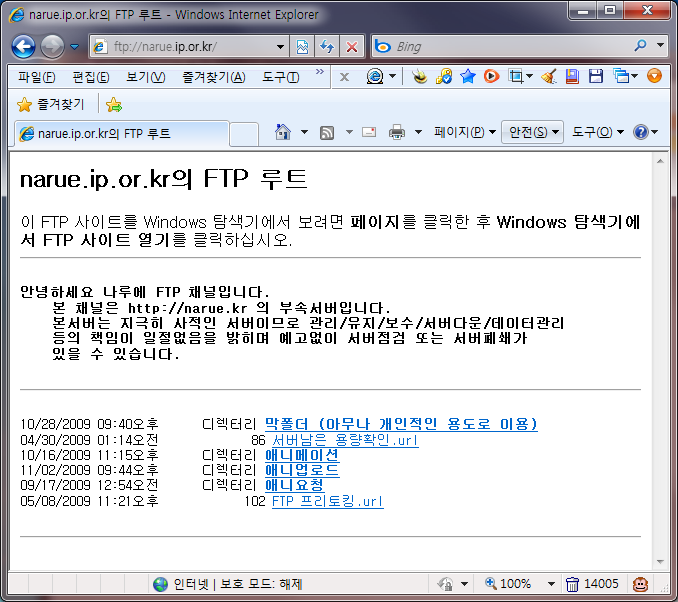
이렇게 리스트 형으로 나오는데요
이 경우 접속은 가능하나 한 개의 파일 단위로 밖에 다운로드가 불가능하고 업로드도 불가능했습니다.
이를 익스플로러 6 때처럼 Windows탐색기 형식으로 FTP접속하는 방법은 아래와 같습니다.
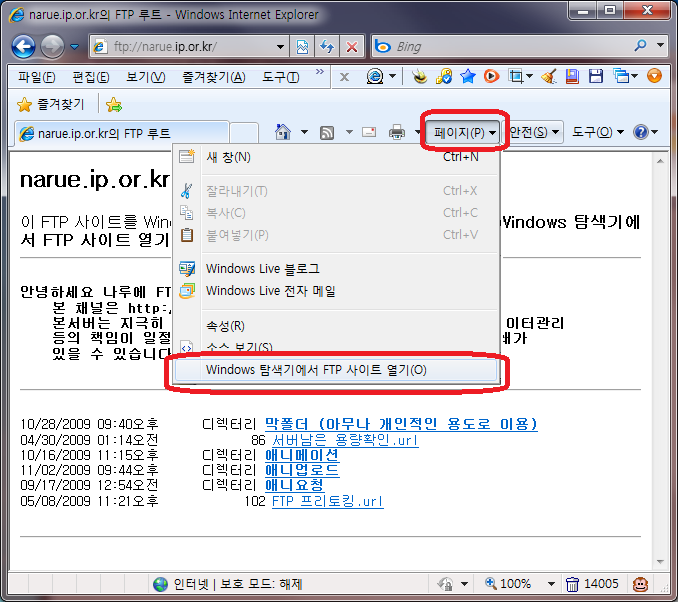
페이지 -> Windows탐색기에서 FTP사이트 열기
이렇게 하시면 폴더열기 형태로의 FTP접속이 가능해집니다.
아래와 같이요
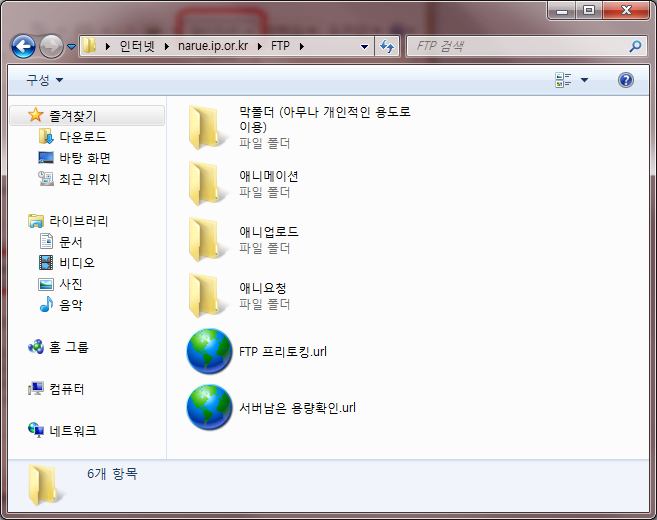
<< Windows 팀색기에서 실행된 FTP의 모습>>
알FTP 와같은 프로그램을 이용하지 않고
윈도우즈 익스플로러를 통해서 바로 접속하여 폴더 형식으로 바로바로 쓰실수 있었습니다.
하지만 익스플로러 7이상버전부터 접속 하였을시에는 아래의 그림과 같이.
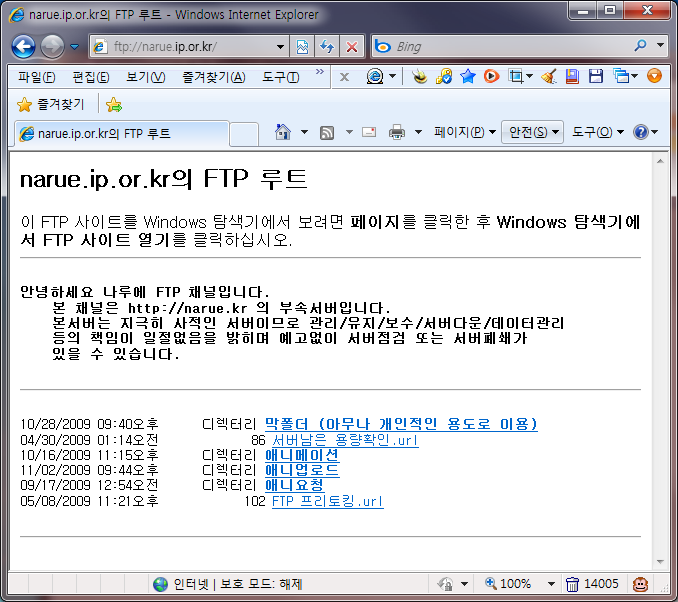
이렇게 리스트 형으로 나오는데요
이 경우 접속은 가능하나 한 개의 파일 단위로 밖에 다운로드가 불가능하고 업로드도 불가능했습니다.
이를 익스플로러 6 때처럼 Windows탐색기 형식으로 FTP접속하는 방법은 아래와 같습니다.
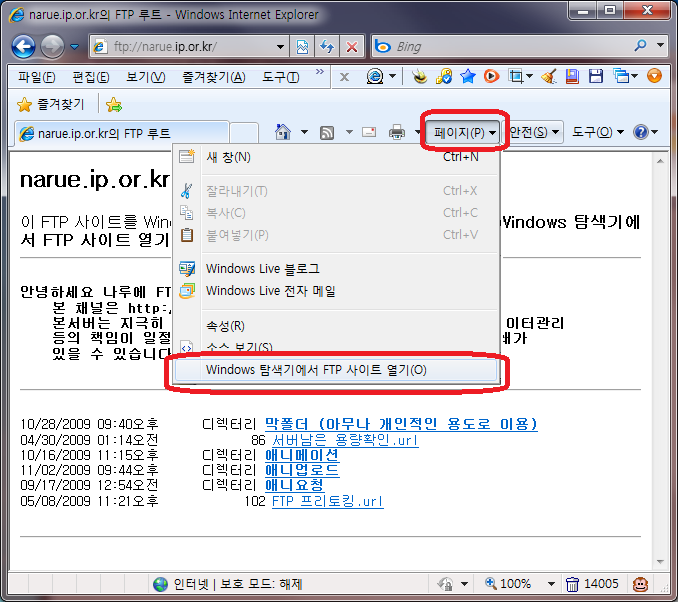
페이지 -> Windows탐색기에서 FTP사이트 열기
이렇게 하시면 폴더열기 형태로의 FTP접속이 가능해집니다.
아래와 같이요
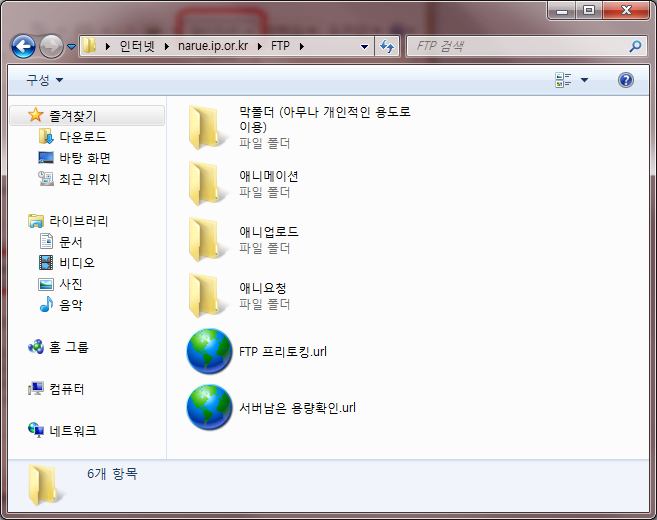
<< Windows 팀색기에서 실행된 FTP의 모습>>
이렇게 할경우 폴더단위의 리스트뷰와 폴더단위의 복사가와 업로드가 가능해집니다.
다만 업로드의 경우 일반 폴더에 복사하는것처럼 드래그엔 드롭은 가능하나
폴더단위의 업로드는 불가능 합니다. 폴더를 미리생성후에 파일전체를 복사/붙여넣기 해주세요.
이어받기 또는 이어붙이기 여러 폴더단위로의 업로드를 원하시는분은
윈도우즈 기본 브라우저로는 불가능하니.
일반적인 FTP 클라이언트 프로그램을 이용하셔서 접속해 세요.
────────────────
다만 업로드의 경우 일반 폴더에 복사하는것처럼 드래그엔 드롭은 가능하나
폴더단위의 업로드는 불가능 합니다. 폴더를 미리생성후에 파일전체를 복사/붙여넣기 해주세요.
이어받기 또는 이어붙이기 여러 폴더단위로의 업로드를 원하시는분은
윈도우즈 기본 브라우저로는 불가능하니.
일반적인 FTP 클라이언트 프로그램을 이용하셔서 접속해 세요.
────────────────
[링크] Anime 공유FTP 안내페이지
'IT/과학 > PC활용팁' 카테고리의 다른 글
| 넷북에서 HD동영상 재생하기 (coreAVC코덱이용) (19) | 2011.02.23 |
|---|---|
| 원격 데스크톱 연결 끊김 - CAL 서버 라이센스 문제 (4) | 2010.05.08 |
| `지연된 쓰기 실패` 로 인한 하드 강제 PIO모드 해결방법 - DMA로 설정하기 (36) | 2010.03.25 |
| DCOM 오류 - CLSID가 {BA126AD1-2166-11D1-B1D0-00805FC1270E} ... (4) | 2010.03.18 |
| Adobe 오디션2.0 을 이용한 볼륨조절 (3) | 2008.08.09 |
